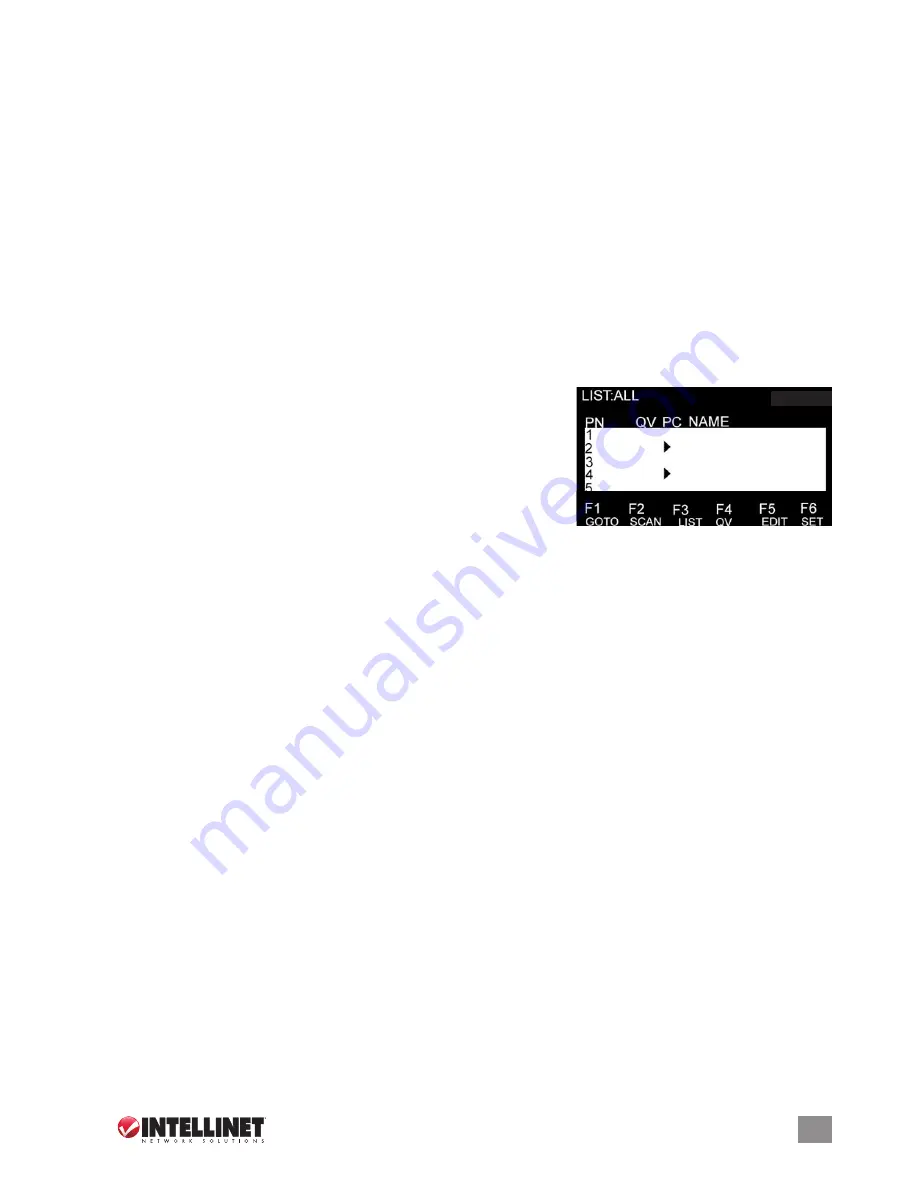
9
FRANçAIS
Éteindre et redémarrer
Si le commutateur doit être éteint, suivez les étapes ci-dessous avant de le redémarrer:
1. Éteignez tous les ordinateurs connectés au commutateur.
2. Si le commutateur est opéré avec l’alimentation externe, déconnectez l’adaptateur secteur du commutateur.
3. Attendez 10 secondes, puis re-connectez l’adaptateur secteur et démarrez les ordinateurs.
On-Screen Display (OSD) - Affichage à l’écran
En plus de sélectionner des ordinateurs de réseau par appuyer sur son bouton de sélection sur le panneau avant du commutateur, tous
les processus de contrôler et commuter peuvent être exécuté en utilisant l’affichage à l’écran (OSD).
• Afin d’afficher le menu principal, appuyez deux fois sur <
CTRL
> (Arrêt Défilement) sur le clavier.
• Si le menu OSD est ajusté à “Console locked,” vous devez entrer un mot de passe chaque fois que le menu principal apparaît. Si vous
n’avez pas défini un mot de passe, appuyez simplement sur <Enter> afin d’afficher le menu principal. Il y a deux mots de passe à l’OSD:
Le mot de passe d’utilisateur, qui n’est pas prédéfini, et le mot de passe de la configuration d’usine qui est “INTELLINET.”
• L’OSD affiche premièrement une liste dans laquelle la barre de sélection se trouve toujours à la même position qu’au moment où le
menu était quitté.
Navigation
• Afin de quitter l’OSD, appuyez sur <Esc>.
• Afin de défiler vers le haut ou le bas dans le menu, utilisez les touches directionnelles.
• Afin d’activer un port, sélectionnez-le avec la barre de sélection et appuyez sur <Enter>.
• Après que vous ayez sélectionné un port, le menu OSD disparaît automatiquement et le port respectif est affiché.
Catégories du menu principal
PN
— Liste les numéros de port pour tous les ports CPU. La possibilité la plus facile pour accéder un ordinateur est de le sélectionner
avec la barre et puis appuyer sur <Enter>.
QV
— Si un port était sélectionné pour le balayage Quick View (aperçu)
4
c’est affiché
dans cette colonne.
PC
— Si un ordinateur est démarré et connecté
4
c’est affiché dans cette colonne.
NAME
— Chaque nom qui est assigné à un ordinateur apparaît dans cette colonne.
Fonctions
L’OSD peut être contrôlé et reconfiguré avec les fonctions suivantes.
F1 GOTO
— GOTO vous permet commuter directement à un port en entrant le nom du
PC ou son numéro de port (PN).
• Pour utiliser le nom, sélectionnez “NAME,” appuyez sur <Enter>, entrez le nom de
l’ordinateur, puis appuyez sur <Enter> à nouveau. S’il y a un nom correspondant, il s’affiche sur l’écran. Appuyez sur <Enter> afin de
commuter à ce port.
• Pour utiliser le numéro de port, sélectionnez “PN,” appuyez sur <Enter>, entrez le numéro de port, puis appuyez sur <Enter> afin de
commuter switch. Si le numéro de port est non valable, vous êtes invité à l’entrer à nouveau.
• Afin de retourner au menu principal appuyez sur <Esc>.
F2 SCAN
— Vous permet le balayage du port actuellement sélectionné à tous les ordinateurs actifs et connectés. Pendant le balayage, une
petite fenêtre affiche le numéro de port actuel. Afin d’arrêter le balayage (et continuer avec le dernier ordinateur balayé), appuyez sur
la barre d’espace. L’intervalle de balayage peut être réglé par l’utilisateur.
F3 LIST
— Définit le nombre des ports qui sont affichés à l’écran principal. Beaucoup de fonctions OSD décrites ci-dessous ne marchent
qu’avec les ordinateurs listés à l’écran principal (qui sont sélectionnés avec cette fonction).
• ALL liste tous les ports dans la configuration.
• QVIEW liste seulement les ports qui étaient sélectionnés qui étaient sélectionnés comme ports Quick View.
• POWERED ON liste seulement les ports dont les ordinateurs connectés sont démarrés.
• POWERED ON + QVIEW liste seulement les ports dont les ordinateurs connectés sont démarrés et étaient sélectionnés comme ports
Quick View.
• QVIEW + NAME liste seulement les ports qui étaient sélectionnés comme ports Quick View et assignés des noms.
• NAME liste seulement les ports qui étaient assignés des noms.
Sélectionnez une fonction et appuyez sur <Enter>. Quand le symbole de confirmation s’affiche à côté de votre sélection, appuyez sur
<Enter> afin de retourner à l’écran principal OSD qui affiche maintenant la liste actualisée.
F4 QV
— Sélectionne un port comme Quick View. Sélectionnez un port et appuyez sur <F4>. Le symbole
s
s’affiche pour confirmer votre
sélection. Appuyez sur <F4> à nouveau et le symbole disparaît.
F5 EDIT
— Crée ou change le nom d’un port. Appuyez sur <F5> et un champ de changement rose s’affiche sur l’écran. Entrez un nom,
appuyez sur <Enter> et le nom de port est défini et affiché.
F6 SET
— Configure le menu OSD. Sélectionnez une option et appuyez sur <Enter> afin de changer la configuration.
• CHANNEL DISPLAY MODE offre trois options pour ce qui apparaît dans la fenêtre d’information:
- PN + NAME
- PN (seulement numéro de port)
- NAME
• CHANNEL DISPLAY DURATION offre deux options pour la durée que la fenêtre d’information reste sur l’écran:
- 3 SECONDS
- ALWAYS ON (illimité)
• CHANNEL DISPLAY POSITION positionnement de la fenêtre d’information. Dès que la fenêtre apparaît à l’écran, utilisez les touches
directionnelles pour la bouger, puis appuyez sur <Enter> pour définir la nouvelle position.
• SCAN DURATION offre huit options pour la durée que chaque ordinateur est balayé, la plage est de 3 à 60 secondes.
• SET PASSWORD change le mot de passe actuel. Suivez les directions à l’écran.
• CLEAR THE NAME LIST efface tous les noms que vous avez assignés aux ports.
NOTE:
Un mot de passe est réquis.
• RESTORE DEFAULT VALUE rétablit la configuration d’usine.
NOTE:
Un mot de passe est réquis. Le mot de passe d’utilisateur est effacé
mais pas le mot de passe de la configuration d’usine.
• LOCK CONSOLE vous ne pouvez pas commuter ou balayer si cette fonction est activée. Sélectionner cette option quand la console
est verrouillé va la déverrouiller.
NOTE:
Toutes les deux options requièrent un mot de passe.


































